Por qué el router parpadea: conoce las señales que emite
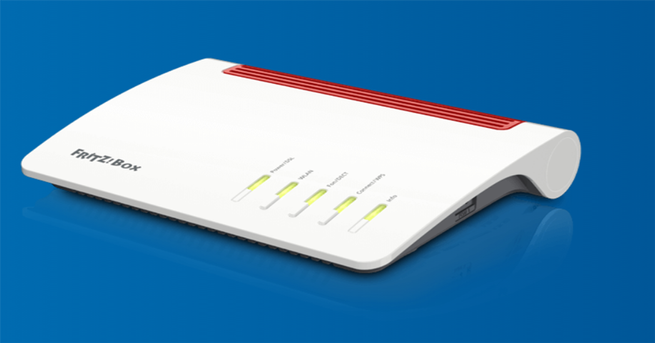
En muchas ocasiones no prestamos suficiente atención a nuestro router. Sin embargo, si lo observamos con detenimiento, nos puede ofrecer una información interesante. En algunas ocasiones nos puede incluso ayudar a diagnosticar problemas con nuestra conexión. Esta información la podemos obtener si miramos con atención las luces LED de nuestro router. Si están encendidas, apagadas, parpadeando o tienen un color u otro, su significado es diferente. En este tutorial vamos a conocer por qué el router parpadea y a aprender a interpretar sus luces LED.
Antes de empezar, hay que señalar que no hay un estándar definido en cuanto a las luces LED de un router. Cada fabricante establece su propio criterio en cuanto al parpadeo o no de las luces y sus colores. Sin embargo, son fáciles e intuitivos a la hora de su interpretación teniendo unas nociones básicas.
La evolución de los routers en cuanto a los LEDs
El paso del tiempo también ha afectado a los indicadores de nuestros routers domésticos. Aproximadamente siempre hemos tenido el mismo número que generalmente ha variado entre cinco u ocho. En el momento que el router parpadea o tiene encendido un LED o no, nos está transmitiendo información. Si nos fijamos en los primeros routers ADSL tenían los siguientes indicadores:
- El de «Power» o encendido del equipo.
- Uno para cada puerto Ethernet que habitualmente eran 4.
- Otro para el Wi-Fi.
- El de la conexión ADSL / DSL.
Un ejemplo característico de esta época podría ser el Zyxel 660 HW-D1.

No obstante, la situación ha cambiado bastante en los últimos años. Si bien tenemos aproximadamente el mismo número de LEDs, debido a la aparición de nuevas tecnologías la forma de visualización ha cambiado. En ese sentido, por ejemplo, tener un único LED para todos los puertos LAN puede ser una solución. Así, no se satura tanto al usuario con tanta información.

Debemos tener en cuenta que, a lo largo del tiempo, se han añadido nuevos LEDs como el del WPS, el de la red Wi-Fi de 2.4 GHz y el de la red Wi-Fi de 5 GHz.
Por lo tanto, un buen punto de partida para empezar, es acercarse a nuestro router doméstico. Entonces, si observamos ese LED, suele tener un icono o un nombre que lo describe. Por ejemplo, al del Wi-Fi lo nombran como WLAN o al de energía como «Power».
Cómo interpretar los LEDs del router
Una de las formas en las que podemos obtener información sobre el estado de nuestro router es fijándonos en el color de los LED. Generalmente suelen utilizar dos colores:
- El verde, quiere decir que todo está en orden y funciona correctamente.
- El rojo significa que se ha producido un error o hay una avería. En este caso es síntoma que tenemos algún problema en la conexión, en los puertos LAN o donde nos indique.
Otra cosa que tenemos que observar es si el router parpadea o no. En la mayoría de ocasiones tiene que ver con que haya tráfico o no en nuestra red local o Wi-Fi. Así podemos establecer que:
- Si el router parpadea suele ser indicativo que hay tráfico en nuestra red y que tenemos algún equipo conectado.
- En caso de que la luz LED del router esté fija, eso quiere decir que no hay dispositivos conectados.
Esto es válido cuando el router parpadea, ya que en ocasiones tienen las luces LED fijas. Cuando las luces LED son fijas puede haber tráfico en nuestra red o no. Algunos fabricantes las dejan fijan porque cada vez tenemos más dispositivos conectados y estarían intermitentes casi todo el rato.
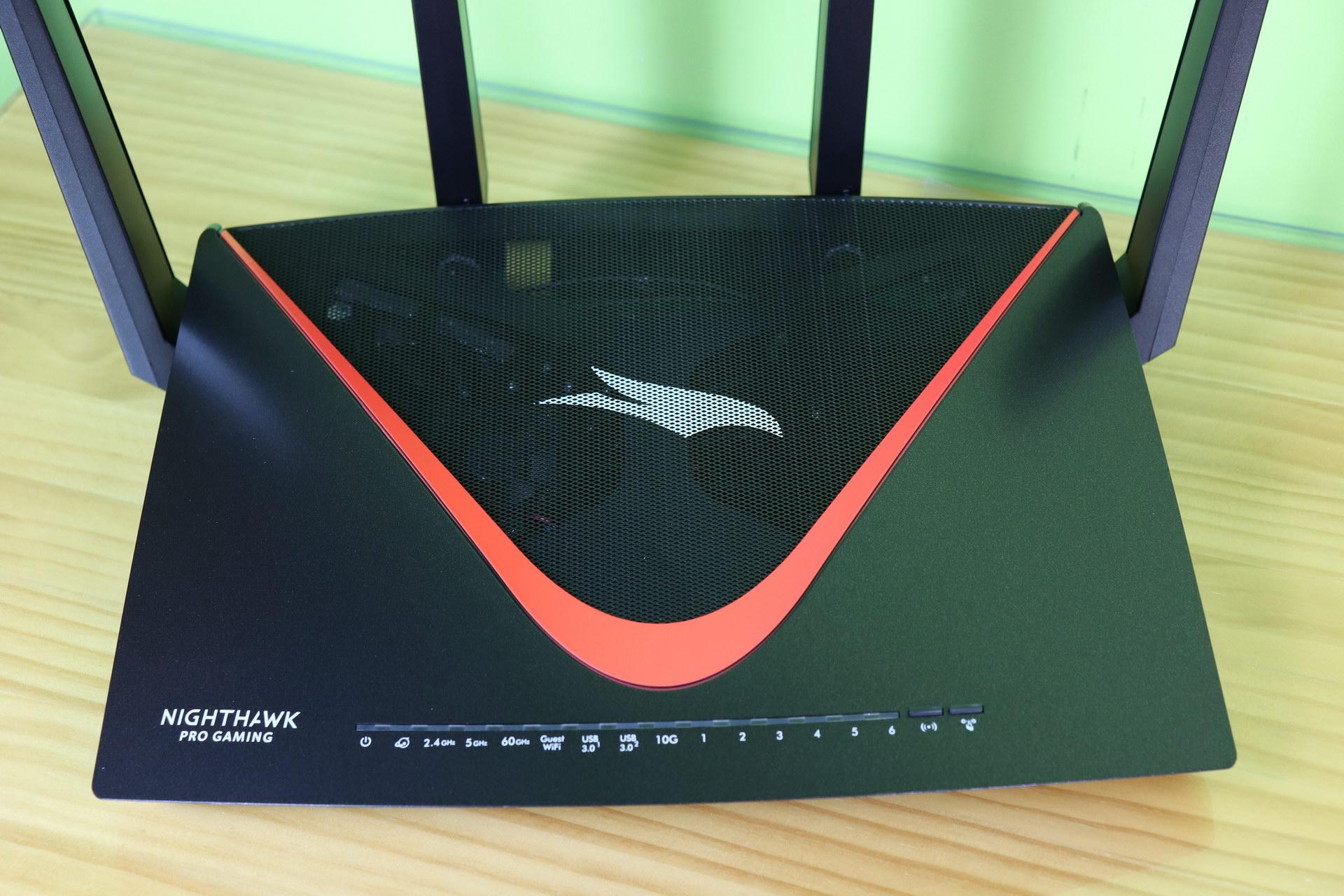
En cuanto a las luces LED que solemos encontrar en nuestro router, y que nos pueden dar información, tenemos:
- Power: si el router tiene corriente y está encendido permanecerá fijo, generalmente en color verde.
- LAN: si está encendido, indica que está conectando un equipo por medio de un cable de red Ethernet. Si está intermitente significa que está transmitiendo datos, eso suponiendo que no sean de las que siempre se mantienen fijas. Su número puede variar, desde una para cada puerto Ethernet, una para todos e incluso ninguno.
- Wi-Fi: si está operativo indica que está activada la red Wi-Fi. Si está parpadeando está transmitiendo datos, eso suponiendo que no sean de las que siempre se mantienen fijas. Su número puede variar, desde una para cada banda Wi-Fi o una sola. Un ejemplo podría ser uno para la red Wi-Fi de 2.4 GHz y otro para la de 5 GHz.
- Internet / ADSL / xDSL / FTTH: si el LED está fijo quiere decir que se ha establecido conexión de forma correcta. Si está intermitente, se están transmitiendo datos entre el router y la red suponiendo que no sea de los que se se quedan fijo siempre. En caso de que esté en color rojo o no iluminado, suele indicar una avería o un fallo en la conexión de Internet.
- WPS: Por si no lo sabéis, sirve para establecer una conexión sin tener que introducir una contraseña. Si el LED está fijo quiere decir que está activo. Cuando está intermitente es que está pasando nuestra contraseña Wi-Fi a otro dispositivo para su configuración.
- Phone / Fon / DECT: si tenemos conectado un teléfono al router se encenderá esta luz de forma fija. También puede llegar a ponerse el LED a parpadear cuando estamos hablando por teléfono.
Ahora, si el router parpadea o tiene los LEDs de un determinado color, podréis saber interpretar qué significa. También una cosa muy aconsejable que puede ayudar a la interpretación de los LEDs, es la descarga del manual del router.
Configuración y gestión de los LEDs de un router
Esta opción generalmente no se ve en los routers que suelen poner los proveedores de Internet. Los que la ofrecen suelen ser fabricantes especializados en equipamiento de redes que tienen un firmware en sus routers más desarrollado. Así, además de la configuración de los LEDs, suelen tener un programador horario del Wi-Fi, un apartado para la domótica, otro para la red Mesh y más. En definitiva, ofrecen muchas más posibilidades a parte de unas especificaciones técnicas superiores. Aquí vamos a tomar como ejemplo el router de FRITZ!Box 7530:
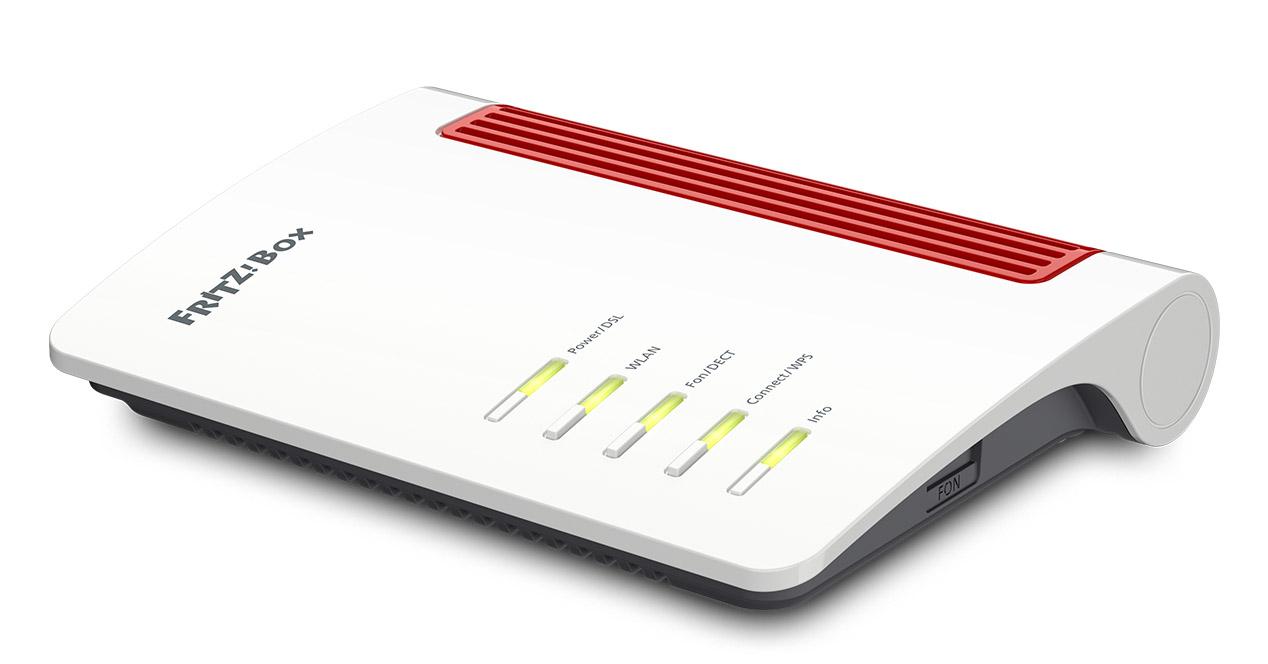
Una de las peculiaridades que tiene este router, además que podemos gestionar y configurar sus LED, es que podemos destinar el LED que pone «Info» para la tarea que le asignemos. Para ello, tenemos que entrar a la configuración del router, ir a «Sistema, Botones e Indicadores» y escoger Led «Info».

Esta son las opciones que nos permitiría elegir para el LED Info:
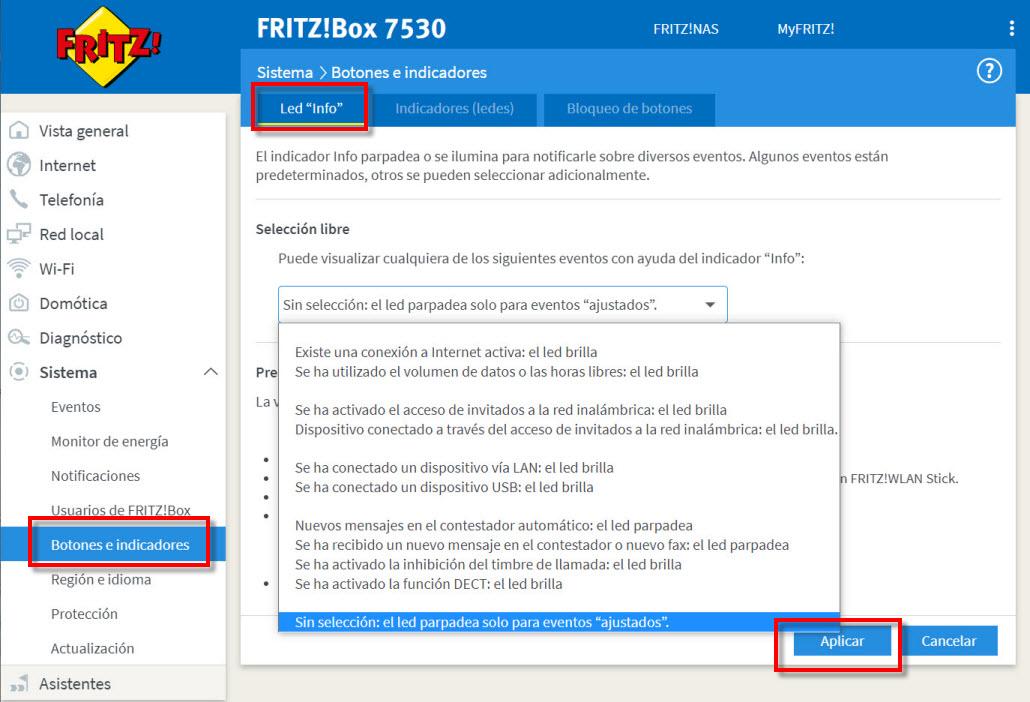
Como se puede observar, es muy variado, podríamos destinarlo para saber si tenemos una conexión a Internet activa, un dispositivo USB conectado, o si tenemos un mensaje en el contestador automático. Por otra parte, si vamos al apartado Indicadores (ledes) podremos gestionar y configurar su comportamiento.
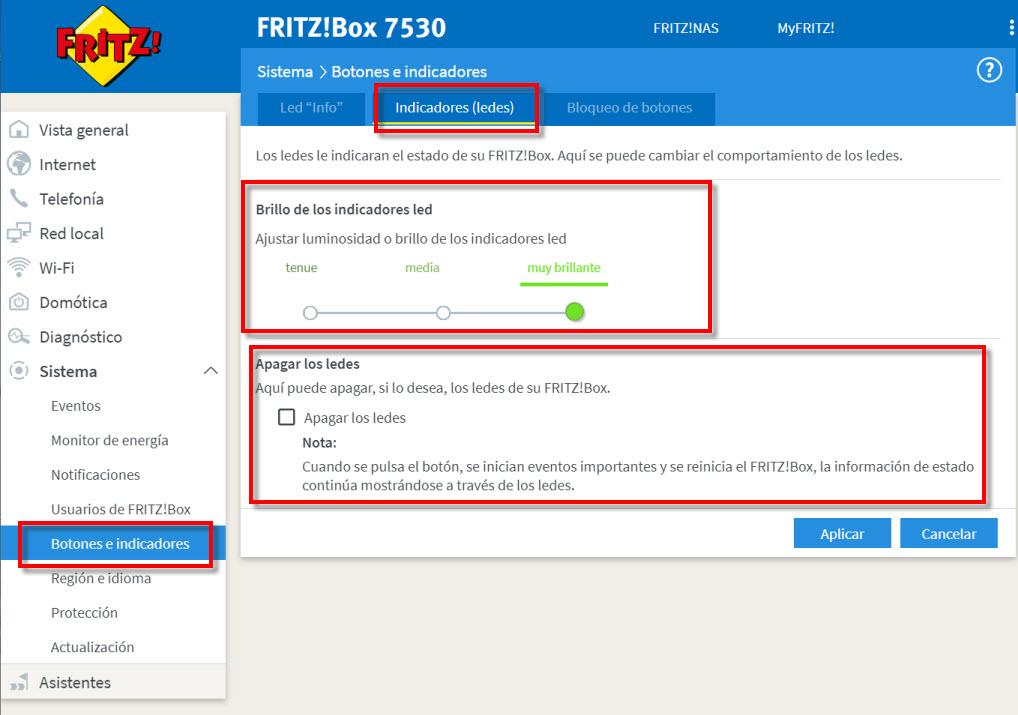
Así, por ejemplo, podemos controlar el brillo de los indicadores LED. Por ejemplo, si tienes el router cerca y te molesta la intensidad de la luz puedes ajustarla a tu gusto. También, puede suceder que el router lo tengas en una habitación y te puedan llegar a molestar la luz de LEDs a la hora de dormir. Para esta situación o que simplemente no quieras ver encendido ninguno, puedes apagar todos los LEDs.
Tal y como habéis visto, gracias a los LEDs de un router podremos saber de manera general qué está ocurriendo en la red local y también en la conexión a Internet. Si utilizas un router comprado que no sea del operador, es muy posible que puedas gestionar el encendido y apagado de los LEDs, e incluso personalizarlos para que nos muestren diferentes estados.
El artículo Por qué el router parpadea: conoce las señales que emite se publicó en RedesZone.
Powered by WPeMatico



